java文件的文档注释给了我们很多方便,如何用eclipse生成呢?网上一把把,现在给大家罗列下。
1、点击菜单栏Project——>Generate Javadoc,进入设置
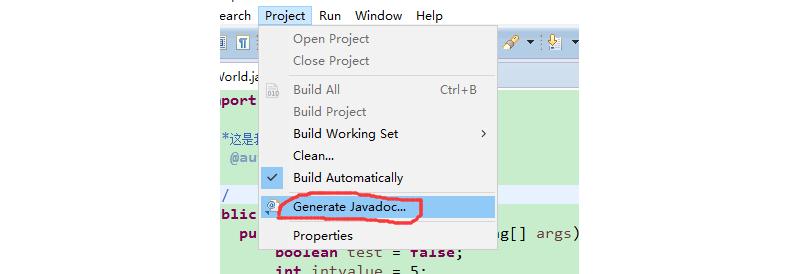
2、在打开的对话框中,进行相关设置,首先设置javadoc文件位置,下面设置需要生成文档注释的项目,再下面选择权限修饰,一般选择最后一个public,在下面选择生成文档注释存放的位置,一般默认是项目下的doc文件夹,没有的话会自行创建,然后点击Finish,搞定。
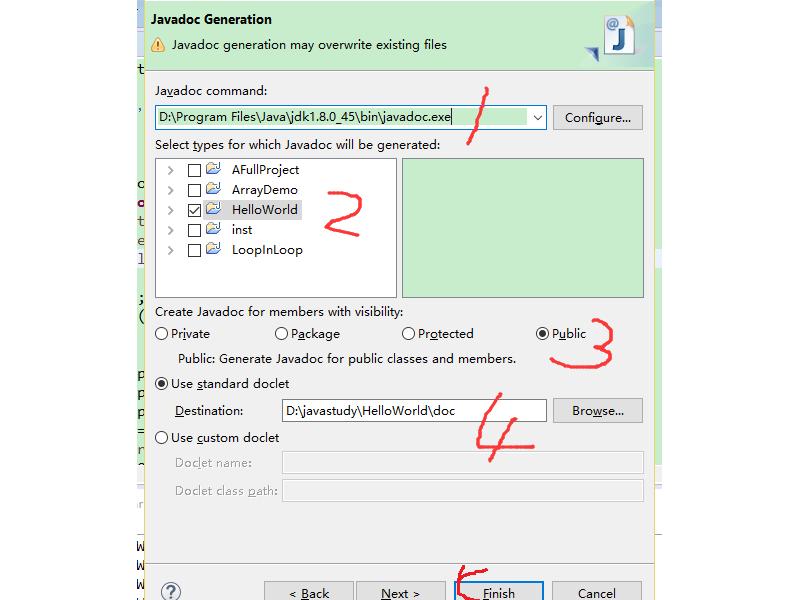

3、进入文档注释生成的目录,查看下
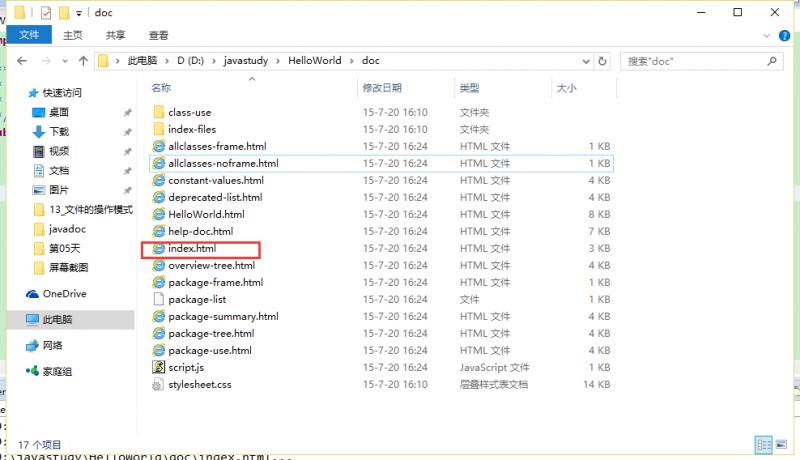
这么多目录,只要点击index.html即可。
4、上面这些是windows下的设置,如果换到linux,我的是ubuntu15,打开index.html文件是这样的:
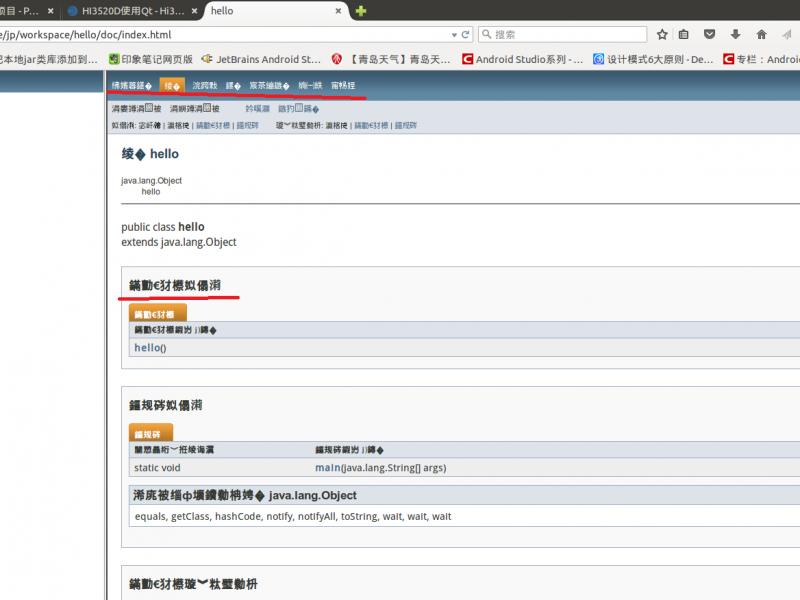
哇哦,一片乱码,为什么会这样呢?
原来是编码格式的问题,window下默认的是GBK,ubuntu下默认是UTF-8,请看下面两个图:
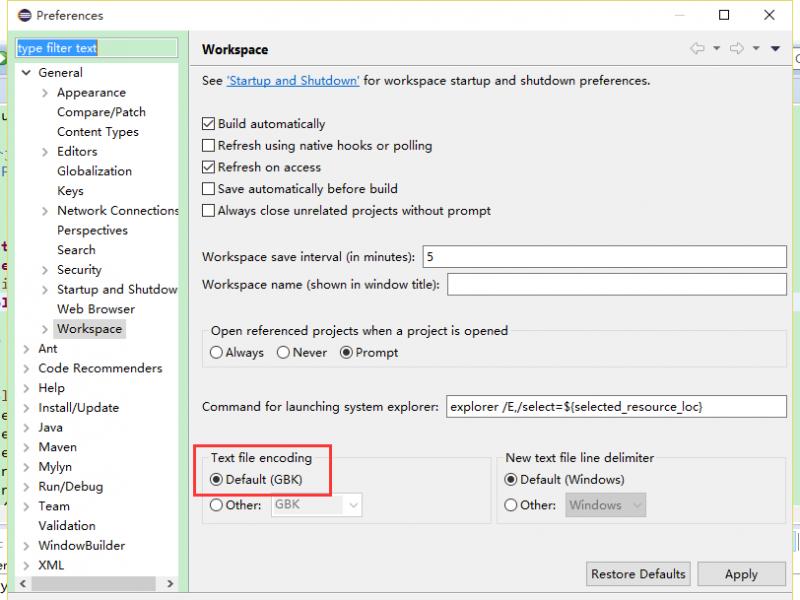
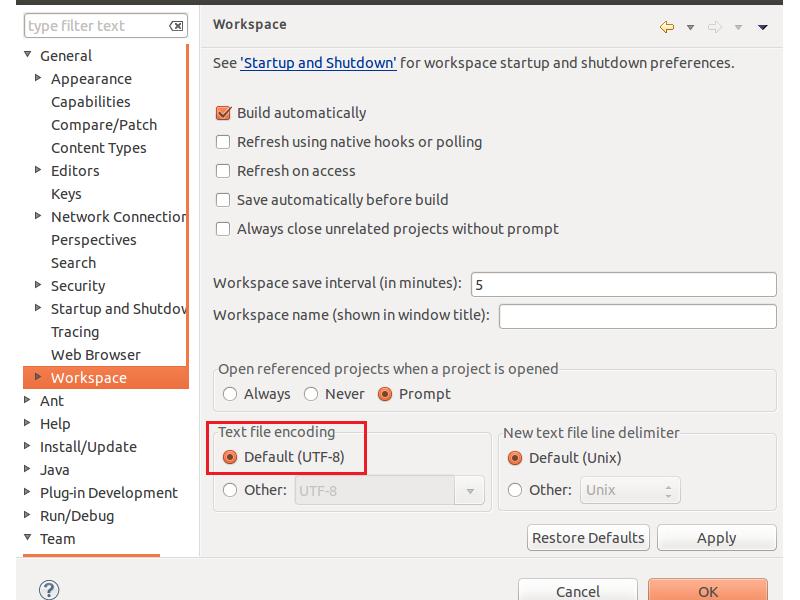
原因找到了,怎么解决呢,很简单,在ubuntu下的设置下就可以了,在第2步的设置对话框中,最后不要点Finish了,一路Next下去,到最后,有
个Extra Javadoc options的设置,在下面的框里输入: -encoding UTF-8 -charset UTF-8
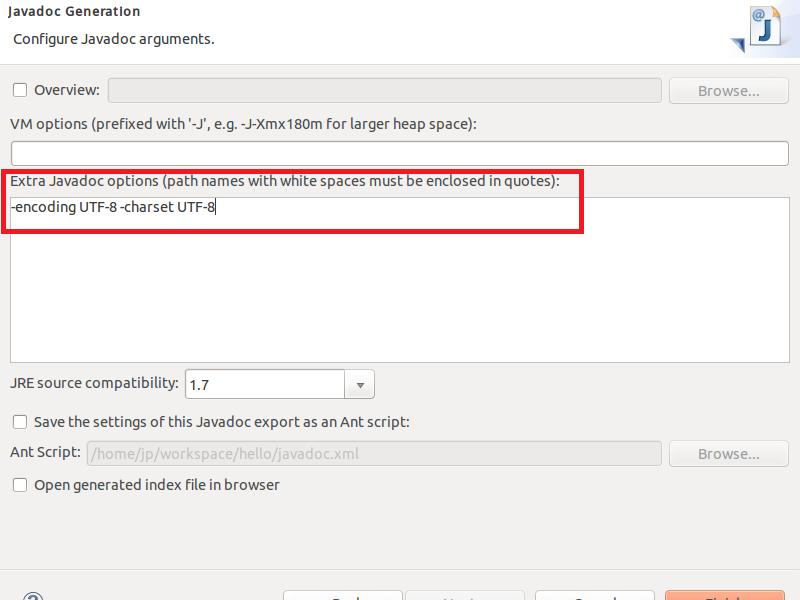
这样就搞定了。
5、当然,进入第2步的对话框还有别的方法:
a、菜单File——>Export,
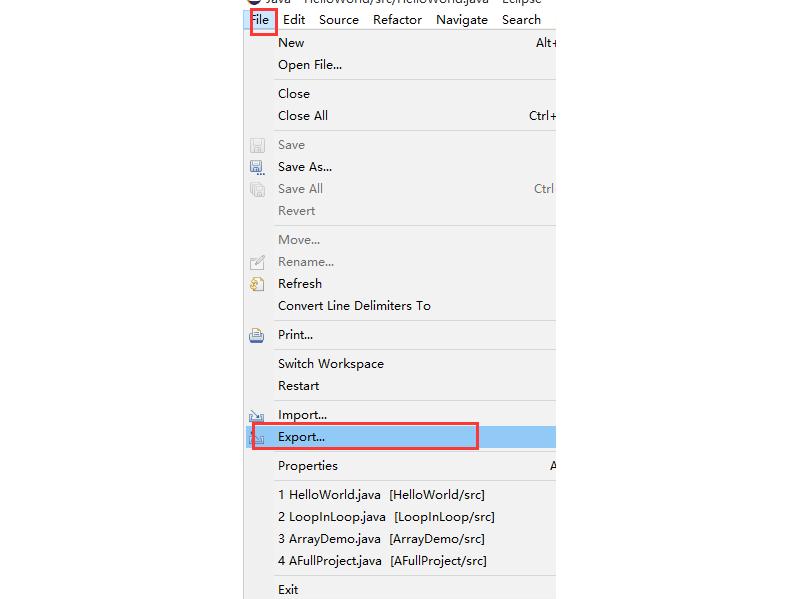
在打开的对话框中展开java,选择Javadoc,
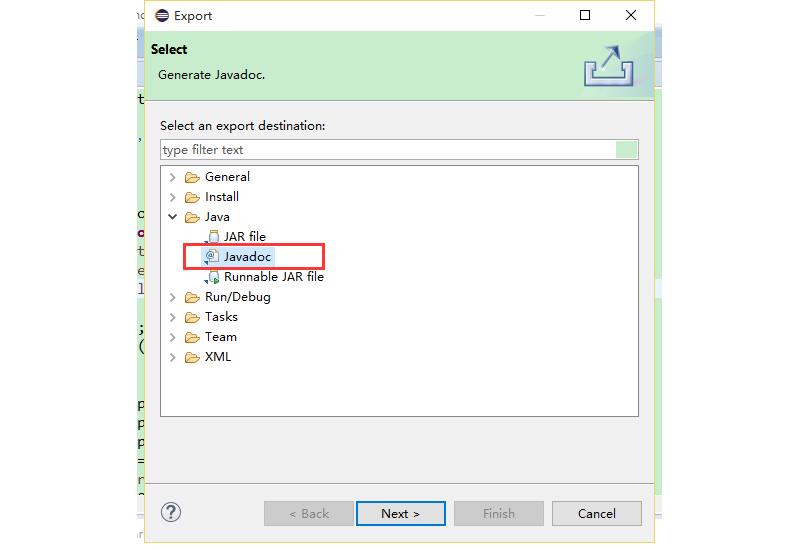
然后Next,就会进入到第二步的对话框了,后面你都会了。
b、直接右键项目名,选择Export,
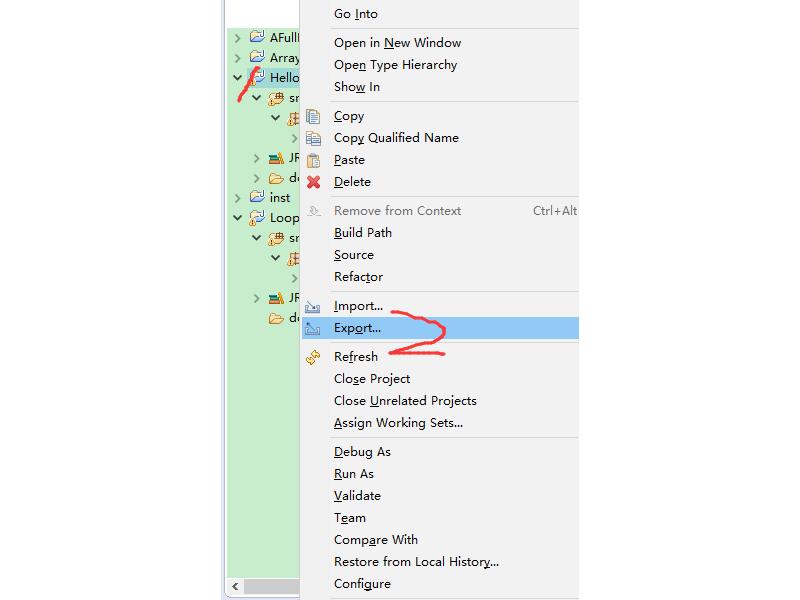
然后就会和上面的一样了,你也会了。
ubuntu 15.04下使用Eclipse搭建Hadoop开发环境:http://www.linuxdiyf.com/linux/15008.html
ubuntu15.04搭建eclipse环境:http://www.linuxdiyf.com/linux/15007.html
Ubuntu15.04下JavaJDK的安装和eclipse的安装:http://www.linuxdiyf.com/linux/12531.html
在Ubuntu 15.04中使用Eclipse 4.4、Java 8以及WTP:http://www.linuxdiyf.com/linux/11736.html
ubuntu15.04下安装eclipse4.4:http://www.linuxdiyf.com/linux/12322.html

